كلما تمكنت من نسخ الملفات على كمبيوتر يعمل بنظام التشغيل Microsoft Windows 10 بشكل أسرع ، كان ذلك أفضل. قد تكون سعيدًا بالفعل بسرعة نسخ الملفات على جهاز الكمبيوتر ، ولكن ألا ترغب في تجربة طريقة يمكنها تحسين سرعة النسخ الحالية؟
الخبر السار هو أن هناك عدة طرق يمكنك تجربتها وتسريع عملية النسخ. بعضها أسهل من البعض الآخر ، لكنهم جميعًا لديهم نفس الهدف في الاعتبار ؛ لمساعدتك على نسخ الملفات بشكل أسرع.
طرق لوحة المفاتيح الأساسية لنسخ الملفات
تتضمن بعض اختصارات لوحة المفاتيح الأساسية المراد نسخها ما يلي:
- السيطرة + X - ستقطع هذه المفاتيح ملفًا وتنقله إلى الحافظة للصقه في المستقبل.
- Ctrl + C - نسخ أي ملف دون تقطيعه.
- اكتب Ctrl + V. - اختصار للصق النص الذي نسخته.
- السيطرة + Shift + ن - لإنشاء مجلد جديد. ستحتاج إلى لصق النص في مكان ما.
- Alt + يسار / يمين - يساعدك على التحرك ذهابًا وإيابًا بين المجلدات.
نسخ ملفات Windows بشكل أسرع عن طريق تغيير منافذ USB
في بعض الأحيان ، يمكن أن يساعد القيام بأشياء مثل تغيير منافذ USB في تحسين سرعة نسخ الملفات. يجب أن يكون هذا من أول الأشياء التي تجربها عندما تكون سرعة النسخ أبطأ من المعتاد.

يمكن أن تؤدي برامج التشغيل القديمة أيضًا إلى إبطاء الأشياء عند نسخ الملفات. لتحديث برامج تشغيل الكمبيوتر ، ستحتاج إلى زيارة موقع الشركة المصنّعة لجهاز الكمبيوتر. يجب أن تكون قادرًا على العثور على برامج التشغيل في قسم الدعم ، إذا لم يكن الأمر كذلك ، فيمكنك دائمًا الاتصال بدعم العملاء لمزيد من المعلومات.
احصل على المزيد من قوة نسخ الملفات باستخدام Robocopy
Robocopy هي ميزة مدمجة في Windows ، لذلك ليست هناك حاجة لتنزيل أي برنامج تابع لجهة خارجية. ستعمل هذه الميزة على تسريع عملية نسخ الملفات ، لكنك ستحتاج إلى استخدام موجه الأوامر.
إذا لم تكن معتادًا على موجه أوامر Windows ، فقد ترغب في تجربة طرق أخرى.
لفتح موجه الأوامر ، يمكنك تحديد خيار البحث والكتابة كمد. عندما يظهر خيار موجه الأوامر ، يمكنك النقر فوق الخيار الذي يشير إلى فتح ، أو يمكنك النقر مباشرة على الخيار.
يمكنك أيضًا استخدام PowerShell بالنقر بزر الماوس الأيمن فوق قائمة بدء Windows وتحديد "Windows PowerShell".
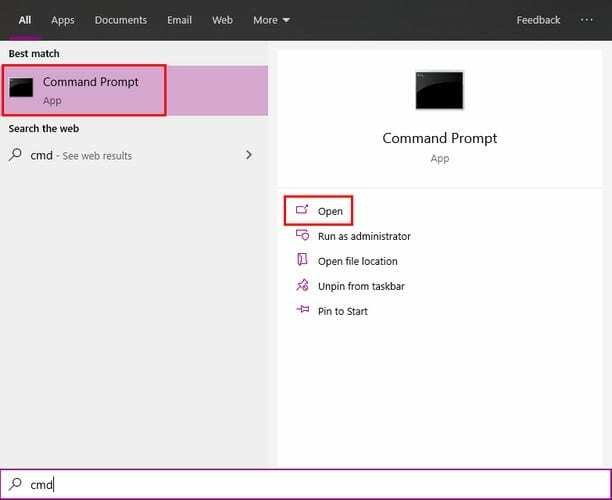
عندما يكون موجه الأوامر مفتوحًا ، اكتب robocopy /؟ بعد الضغط يدخل، يجب أن تشاهد خيارات النسخ. باستخدام هذه الاختصارات ، سيكون نسخ الملفات على جهاز الكمبيوتر الخاص بك أسرع كثيرًا.
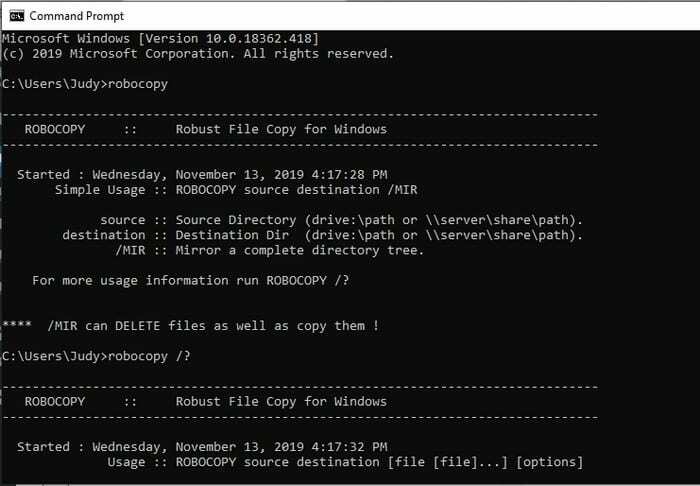
لديك أيضًا خيار استخدام Windows Powershell ولكن كمسؤول.
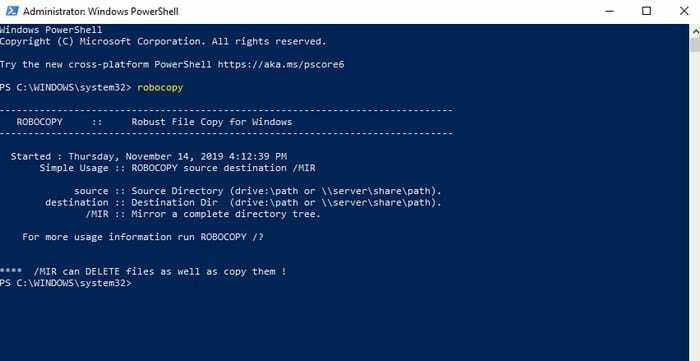
فيما يلي مثال على كيفية استخدام Robocopy لنسخ الملفات من مكان إلى آخر. لنفترض أنك تريد نسخ الملفات من ملف تعريف المستخدم الخاص بك إلى مجلد قمت بتسميته Backup.
الصيغة الأساسية لاستخدام Robocopy هي كتابة Robocopy الأصل–وجهة وبعد ذلك أمر. لنسخ هذه الملفات بشكل صحيح ، ستحتاج إلى إدخال الأمر التالي: Robocopy C: \ Users \ Judy F: \ TheBackup / E..
التغيير إلى SSD
إذا لم تكن متأكدًا مما إذا كان لديك SSD أو HDD ، فيمكنك معرفة عمر جهاز الكمبيوتر لديك. تتمتع أجهزة الكمبيوتر المكتبية بفرصة كبيرة لامتلاك محرك أقراص ثابتة (محرك أقراص ثابتة) يكون أبطأ من محرك أقراص الحالة الصلبة الحديث (SSD).
ستوفر محركات أقراص الحالة الثابتة (SSD) أداءً أفضل (سرعات نسخ أسرع) وستستمر لفترة أطول. ستساعدك أقراص SSD أيضًا على توفير الطاقة وستساعد في الحفاظ على جهاز الكمبيوتر الخاص بك أكثر برودة.
برنامج مجاني لنسخ الملفات
هناك أيضًا العديد من الأدوات المساعدة للبرامج التي يمكنك تجربتها مجانًا. على سبيل المثال ، هناك تيراكوبي. TeraCopy هو برنامج Windows مجاني مصمم لتخطي أي ملفات بها مشكلات وسيحاول دائمًا العمل على أسرع قناة.
استنتاج
كلما قمت بإنجاز المهام بشكل أسرع ، كلما كان لديك وقت أطول لأشياء أخرى. من خلال معرفة كيفية نسخ الملفات بسرعة أكبر على Windows ، يمكنك أيضًا مساعدة الآخرين على فعل الشيء نفسه. ما الطريقة التي ستجربها أولاً؟ اسمحوا لي أن نعرف في التعليقات أدناه.